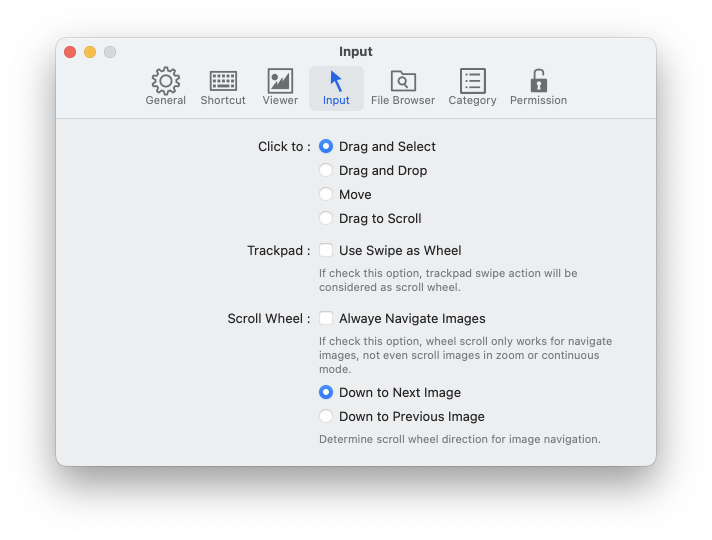
- 클릭시
- ‘드래그해서 선택’을 선택하면 마우스를 드래그해서 이미지 일부를 선택할 수 있습니다.
- ‘드래그앤드롭’을 선택하면 이미지를 다른 앱으로 드래그앤드롭해서 복사할 수 있습니다.
- ‘앞뒤로 이동’을 선택하면 좌/우 화면 절반을 클릭해서 앞뒤로 이동할 수 있습니다.
- ‘드래그해서 스크롤’을 선택하면 확대 모드 또는 이어보기 모드에서 드래그해서 이미지를 스크롤할 수 있습니다.
- 트랙패드
- ‘스와이프를 스크롤 휠로 처리’를 켜면 트랙패드 스와이프가 스크롤 휠로 작동하게 됩니다.
- 로지텍 MX Master 마우스를 사용하며 Logitech Options 소프트웨어를 설치하신 분은 이 옵션을 켜 주십시오.
- 스크롤 휠
- ‘항상 이미지 이동’ 옵션을 켜면 확대 모드 또는 이어보기 모드에서도 스크롤 휠로 이미지를 이동할 수 있습니다.
- 또한 스크롤 휠 입력시 이미지 이동 방향을 결정할 수 있습니다.